스냅챗 렌즈에서 탭하여 다시 시도 오류를 해결하는 방법
스냅챗 렌즈에서 '탭하여 다시 시도' 오류를 해결하는 방법
iOS 업데이트는 OTA로 사용할 수 있습니다. 즉, 기기를 컴퓨터에 연결하지 않고도 기기에 업데이트를 다운로드하고 설치할 수 있습니다. 먼저 컴퓨터에 업데이트를 다운로드한 다음 iPhone 또는 iPad에 설치할 수도 있습니다. 두 번째 방법인 테더링 업데이트 방법을 사용하려면 Windows의 iTunes와 macOS의 Finder 앱이 필요합니다.
iOS 15.0.2가 업데이트되지 않음
iOS 업데이트는 일반적으로 문제 없이 설치됩니다. OTA 업데이트를 수행하는 경우 전화기가 전원에 연결된 상태에서 업데이트하는 것이 가장 좋지만 장치가 50% 이상 충전되어야 합니다. 테더링 업데이트는 시간이 조금 더 걸리는 경향이 있지만 항상 좋은 장치를 백업할 수 있습니다. iOS 15.0.2를 설치하려고 하지만 설치할 수 없는 경우 아래 수정 사항을 시도해 보세요.
1. 최신 버전으로 업데이트
iOS 15.2가 나왔습니다. iOS 15.0.0 또는 iOS 15.0.1을 사용 중이라면 iOS 15.2로 직접 업데이트할 수 있습니다. iOS 15.0.2로 업그레이드할 필요가 없습니다. iOS 15 버전으로 업데이트하는 데 문제가 있는 경우 아래 수정 사항을 시도해 볼 수 있습니다.
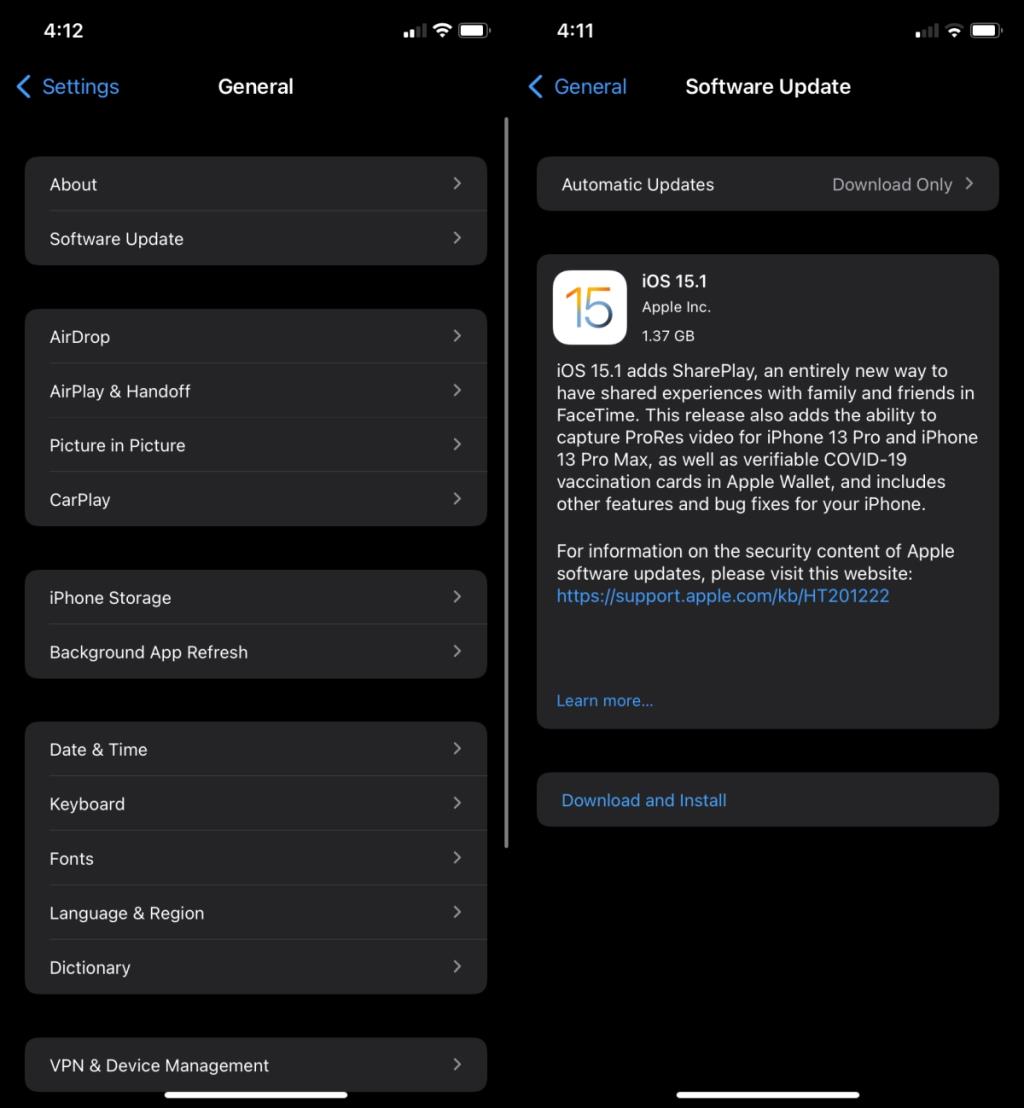
2. 아이튠즈 업데이트
Windows 10에서 테더링 업데이트를 수행하는 경우 먼저 iTunes를 업데이트해야 합니다. 주요 iOS 릴리스마다 iTunes가 업데이트됩니다. iPhone 업데이트를 시작하기 전에 앱을 업데이트하지 않으면 업데이트가 실패합니다.
Mac을 통해 업데이트하는 경우 최신 버전의 macOS를 실행하고 있는지 확인하십시오. 최신 버전의 macOS를 설치하지 않으려면 시스템의 다른 모든 Apple 앱이 최신 버전인지 확인하십시오.
3. 업데이트를 삭제하고 다시 다운로드
휴대폰이나 데스크탑에 다운로드한 업데이트는 비교적 오래 전에 다운로드한 경우 실패할 수 있습니다. 업데이트가 일주일 이상 장치에 남아 있으면 제거하고 다시 다운로드하는 것이 가장 좋습니다.
데스크탑에서는 파일 관리자를 통해 간단히 파일을 삭제할 수 있습니다. Windows에서는 파일 탐색기를 사용할 수 있고 macOS에서는 Finder를 사용할 수 있습니다.
Windows 10에서 파일은 다음 위치에 있습니다. C:\Users\YourUserName\AppData\Roaming\Apple Computer\iTunes\
macOS에서 파일은 다음 위치에 있습니다. ~/Library /iTunes/iPhone Software Updates
아이폰에서;
4. 저장 공간 확인
iPhone 기본 모델에는 적절한 저장 공간이 있습니다. 즉, iPhone의 사진은 파일이 더 큰 경향이 있기 때문에 많은 공간을 차지할 수 있습니다. iPhone의 공간이 부족한 경우 업데이트 프로세스를 방해할 수 있습니다. Apple은 일반적으로 장치에 일정한 양의 여유 저장 공간이 있어야 한다고 명시하지 않지만 일반적으로 업데이트 크기와 일치하는 여유 공간을 확보하는 것이 좋습니다. 예를 들어 iOS 업데이트가 1.5GB인 경우 업데이트를 다운로드한 후 휴대전화에 1.5GB 이상의 공간이 있는지 확인합니다.
결론
iOS 업데이트는 한 방향으로 진행되는 경향이 있습니다. 항상 다음 업데이트로 이동할 수 있지만 Apple이 서명을 중단하면 이전 버전으로 롤백할 수 없습니다. 서명 프로세스는 일반적으로 다음 업데이트가 릴리스된 후 2주 후에 중지됩니다. 다운그레이드 창은 작습니다. 마찬가지로 iOS는 최신 업데이트로 강제합니다. 휴대전화를 업데이트할 때 더 낮은 버전을 선택할 수 없습니다. 이를 우회하기 위해 해킹을 사용하면
스냅챗 렌즈에서 '탭하여 다시 시도' 오류를 해결하는 방법
활동 추적기 또는 스마트워치의 펌웨어를 업그레이드하는 방법
Twitter 앱에서 알림을 활성화하면 누군가가 트윗에서 당신을 언급하거나, 당신이 트윗한 내용을 즐겨찾기에 추가하거나 리트윗할 때 경고가 표시됩니다.
Apple Music은 Apple에서 제공하는 구독 기반 음악 서비스로, iOS 기기에서 음악 앱을 열면 자동으로 연결됩니다.
인스타그램 게시물을 스토리에 공유하는 방법
스냅챗에서 무작위 친구 추천에 지치셨나요? 스냅챗 설정에서 빠른 친구 추가 기능을 끄고, 나를 추가할 수 있는 사람을 관리하는 방법을 알아보세요.
스냅챗에서 렌즈 챌린지를 사용하는 방법
Skype에서 읽음 확인 기능을 끄는 방법
휴대폰에서 Google 번역을 오프라인으로 사용하는 방법
아이패드를 노트 필기 도구로 활용하는 건 현명한 선택이지만, 어떤 앱이 가장 좋을까요? 아이패드에서 노트 필기를 할 때 가장 유용한 앱들을 소개합니다.

![[iOS] 음악 앱에서 Apple Music 시작 화면을 끄는 방법 [iOS] 음악 앱에서 Apple Music 시작 화면을 끄는 방법](https://tips.webtech360.com/resources8/r252/image-9677-0829094420163.jpg)